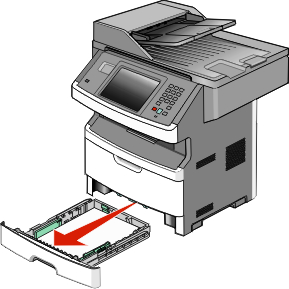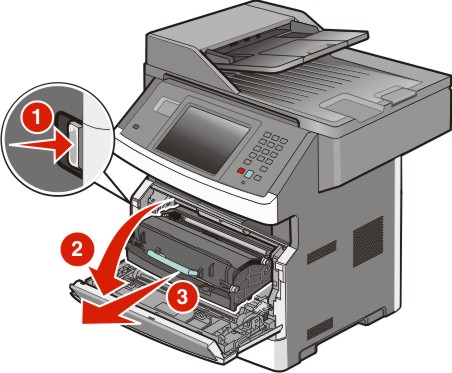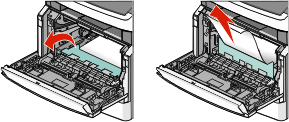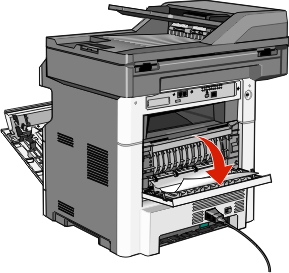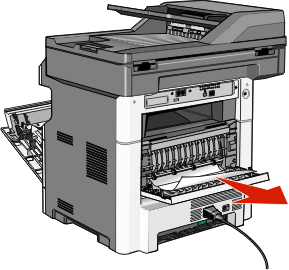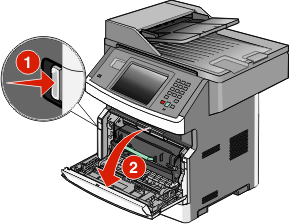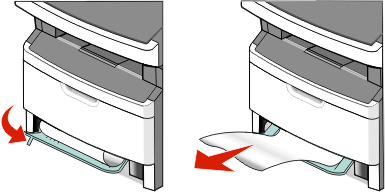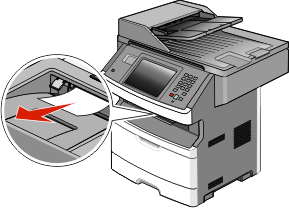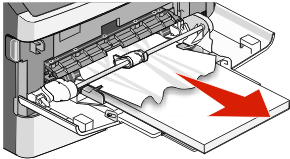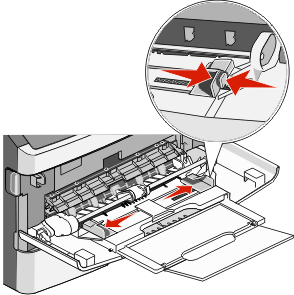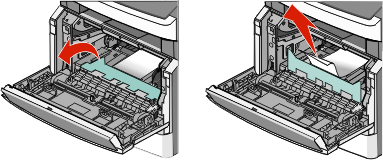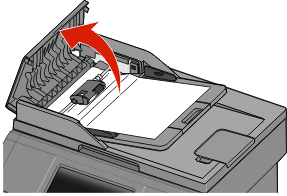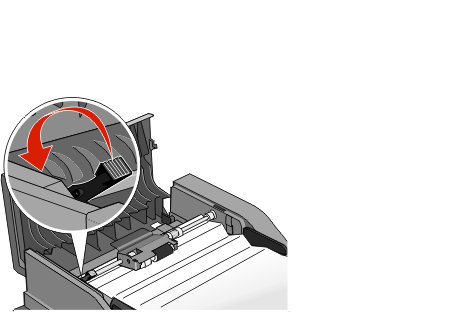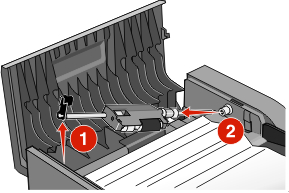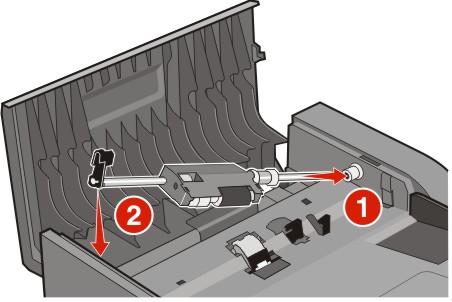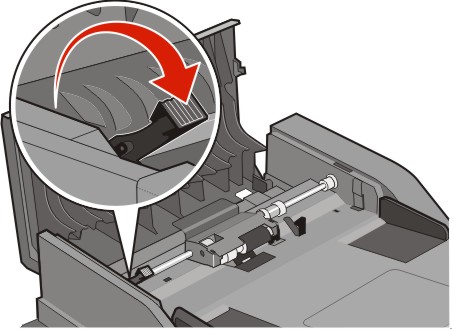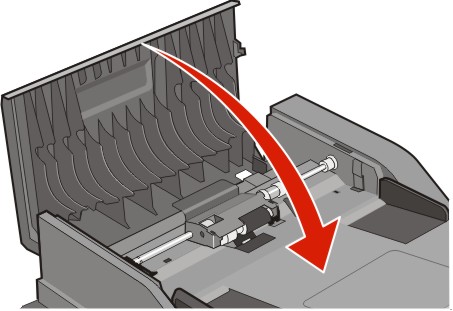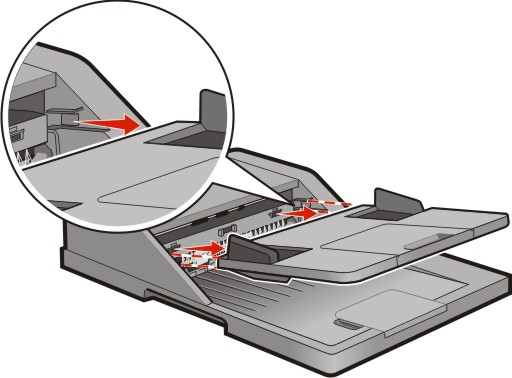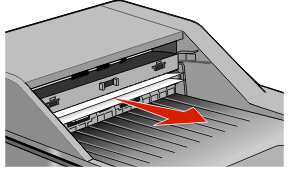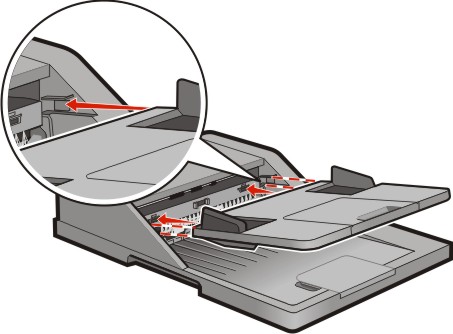Beseitigen von Staus
Beseitigen von Staus
Durch sorgfältige Auswahl und das korrekte Einlegen von Papier können die meisten Staus bereits im Vorfeld vermieden werden. Kommt es dennoch zu einem Papierstau, befolgen Sie die in diesem Abschnitt erläuterten Schritte.
Entfernen Sie das Papier aus dem gesamten Papierpfad und drücken Sie dann auf Fortfahren, um die Papierstau-Fehlermeldung zu löschen und den Druckvorgang fortzusetzen. Wenn die Einstellung "Nach Stau weiter" auf "Ein" festgelegt ist, druckt der Drucker die gestaute Seite erneut aus. Wenn die Einstellung "Nach Stau weiter" auf "Auto" festgelegt ist, druckt der Drucker die gestaute Seite erneut aus, wenn genügend Druckerspeicher verfügbar ist.
Bedeutung von Papierstaumeldungen und Erkennen von Papierstaubereichen
| Hinweis: Um eine Meldung zu löschen, müssen das gesamte Papier oder alle Spezialdruckmedien aus dem gesamten Papierpfad entfernt werden. |
Öffnen Sie die Klappen und entfernen Sie die Fächer, um den vom Papierstau betroffenen Bereich zugänglich zu machen. In der nachstehenden Abbildung werden die möglichen Papierstaubereiche dargestellt.
1 | Drücken Sie auf den Knopf und öffnen Sie die vordere Klappe. Im Inneren befinden sich die Druckkassette und das Fotoleiter-Kit. |
roten | Standardablage |
3 | Vordere Klappe |
4 | Klappe für manuelle oder Universalzuführung |
5 | Standard-250-Blatt-Fach (Fach 1) |
6 | Optionales 250- oder 550-Blatt-Fach (Fach 2) |
7 | Hintere Klappe |
8 | Automatische Dokumentzuführung (ADZ) |
Papierstaunummern und Zugreifen auf Bereiche mit Papierstaus200 oder 201 | Probieren Sie eine oder mehrere der folgenden Methoden aus: |
202 | Öffnen Sie die vordere Klappe und anschließend die hintere Klappe. |
231 | Öffnen Sie die vordere Klappe und anschließend die hintere Klappe. |
233 | Nehmen Sie Fach 1 heraus und drücken Sie auf den Hebel. Hinweis: Sie können alternativ auch die vordere Klappe öffnen und anschließend die hintere Klappe. |
234 | Probieren Sie eine oder mehrere der folgenden Methoden aus: |
235 | Entfernen Sie das gestaute Papier aus der Standardablage. |
240-249 | Entfernen Sie Fach 2. |
250 | Öffnen Sie die Klappe der Universalzuführung. |
251 | Öffnen Sie die Klappe der Universalzuführung. |
290-295 | Probieren Sie eine oder mehrere der folgenden Methoden aus: Öffnen Sie die ADZ-Abdeckung und entfernen Sie die Trennrolle. Öffnen Sie die Scannerabdeckung. Entfernen Sie das ADZ-Fach.
|
200 und 201 Papierstaus
 | VORSICHT - HEISSE OBERFLÄCHE: Das Innere des Druckers kann sehr heiß sein. Vermeiden Sie Verletzungen, indem Sie heiße Komponenten stets abkühlen lassen, bevor Sie deren Oberfläche berühren. |
Ziehen Sie die Zuführung vollständig heraus.
Beseitigen Sie das gestaute Papier, wenn Sie es hier sehen können.
Wenn Sie das gestaute Papier nicht sehen können, öffnen Sie die vordere Klappe und entfernen Sie das Fotoleiter-Kit und die Druckkassette.
Heben Sie die Klappe vorne am Drucker an und beseitigen Sie sämtliches gestautes Papier.
Wenn Sie kein gestautes Papier sehen können, öffnen Sie die hintere Klappe.
Beseitigen Sie den Papierstau.
Schließen Sie die hintere Klappe.
Setzen Sie das Fotoleiter-Kit und die Druckkassette wieder ein.
Schließen Sie die vordere Klappe.
Berühren Sie Fortfahren.
202 Papierstau
Berühren Sie Status/Material, um zu ermitteln, in welchem Bereich sich das Papier gestaut hat. Wenn das Papier aus dem Drucker ausgegeben wird, ziehen Sie es gerade heraus und berühren Sie Fortsetzen.
Gehen Sie folgendermaßen vor, wenn das Papier nicht ausgegeben wird:
Öffnen Sie die hintere Klappe.
Entfernen Sie das gestaute Papier.
Schließen Sie die hintere Klappe.
Berühren Sie Fortfahren.
231 Papierstau
 | VORSICHT - HEISSE OBERFLÄCHE: Das Innere des Druckers kann sehr heiß sein. Vermeiden Sie Verletzungen, indem Sie heiße Komponenten stets abkühlen lassen, bevor Sie deren Oberfläche berühren. |
Öffnen Sie die vordere Klappe.
Öffnen Sie die hintere Druckerklappe.
Beseitigen Sie den Papierstau.
Schließen Sie die hintere Klappe.
Schließen Sie die vordere Klappe.
Berühren Sie Fortfahren.
233 Papierstau
Entfernen Sie das Fach aus dem Drucker.
Suchen Sie den gezeigten Hebel. Ziehen Sie ihn nach unten, um die gestauten Blätter zu entfernen.
Schieben Sie das Papierfach ein.
Berühren Sie Fortfahren.
Lässt sich hiermit das gestaute Papier nicht entfernen, führen Sie die unter 231 Papierstau beschriebenen Schritte durch.
234 Papierstau
Im Duplexbereich des Druckers haben sich eine oder mehrere Seiten gestaut. Suchen Sie das gestaute Papier und entfernen Sie es aus dem Drucker. Führen Sie dazu die folgenden Schritte aus:
235 Papierstau
Ziehen Sie das gestaute Papier vorsichtig aus der Standardablage.
Berühren Sie Fortfahren.
240–249 Papierstaus
Berühren Sie Status/Material, um zu ermitteln, in welchem Bereich sich das Papier gestaut hat.
Ziehen Sie das Standardfach heraus.
Entfernen Sie das gestaute Papier.
Setzen Sie das Fach ein und klicken Sie dann auf Fortfahren.
Wenn die Papierstau-Fehlermeldung weiterhin ausgegeben wird, ziehen Sie alle optionalen Fächer heraus.
Entfernen Sie das gestaute Papier, und setzen Sie die Fächer wieder ein.
Berühren Sie Fortfahren.
250 Papierstau
Berühren Sie Status/Material, um zu ermitteln, in welchem Bereich sich das Papier gestaut hat.
Entfernen Sie das Papier aus der Universalzuführung.
Biegen Sie den Papierstapel in beide Richtungen, um die Blätter voreinander zu lösen, und fächern Sie ihn anschließend auf. Das Papier darf nicht geknickt oder geknittert werden. Gleichen Sie die Kanten auf einer ebenen Fläche an.
Legen Sie das Papier in die Universalzuführung ein.
Schieben Sie die Papierführung im Fach nach innen, bis sie leicht am Papierrand anliegt.
Berühren Sie Fortfahren.
251 Papierstau
Ein Blatt Papier wurde nicht richtig aus der Universalzuführung eingezogen. Ziehen Sie es vorsichtig heraus, wenn es noch zu sehen.
Wenn es nicht mehr zu sehen ist, führen Sie die folgenden Schritte aus:
Öffnen Sie die vordere Klappe und nehmen Sie das Fotoleiter-Kit und die Druckkassette heraus.
Heben Sie die Klappe vorne am Drucker an und beseitigen Sie sämtliches gestautes Papier.
Setzen Sie das Fotoleiter-Kit und die Druckkassette wieder ein.
Schließen Sie die vordere Klappe.
Berühren Sie Fortfahren.
290–2945 Papierstaus
Beheben von Papierstaus unter der ADZ-Abdeckung
Entfernen Sie alle Originaldokumente aus der ADZ.
Öffnen Sie die ADZ-Abdeckung.
Entriegeln Sie die Trennrolle.
Nehmen Sie die Trennrolle heraus.
Entfernen Sie das gestaute Papier.
Setzen Sie die Trennrolle wieder ein.
Verriegeln Sie die Trennrolle.
Schließen Sie die ADZ-Abdeckung.
Berühren Sie Fortfahren.
Entfernen von in der ADZ gestautem Papier durch Anheben der Scannerabdeckung
Öffnen Sie die Scannerabdeckung und entfernen Sie sämtliches gestautes Papier.
Berühren Sie Fortfahren.
Entfernen von Papier in der ADZ, das sich beim Duplexdruck gestaut hat
Wenn Sie in der ADZ eine beidseitige Kopie anfertigen und sich das Originaldokument staut, sollten Sie folgende Schritte durchführen, um den Stau zu beiseitigen:
Entfernen Sie das Papierfach der ADZ.
Ziehen Sie das gestaute Papier an der Unterseite heraus.
Setzen Sie das Papierfach der ADZ wieder ein.
Berühren Sie Fortfahren.